So passen Sie Nachrichtenantworten auf der Apple Watch an
Was Sie wissen sollten
- Öffne das Betrachten App auf Ihrem iPhone und wählen Sie Mitteilungen.
- Zapfhahn Standardantworten und tippen Sie dann auf Antwort hinzufügen unten.
- Geben Sie Ihre benutzerdefinierte Antwort ein und tippen Sie auf Fertig auf der Tastatur.
In diesem Artikel wird erläutert, wie Sie SMS-Antworten auf der Apple Watch erstellen. Wir zeigen Ihnen auch, wie Sie eine benutzerdefinierte Antwort bearbeiten oder löschen und Ihre Antwortliste so anordnen, dass die von Ihnen am häufigsten verwendeten an oberster Stelle stehen.
SMS-Antworten für Apple Watch anpassen
Ihre Apple Watch bietet viele vorgefertigte Antworten, die Sie für Textnachrichten verwenden können. Mit dieser Funktion können Sie durch Tippen schnell auf eine SMS mit „Auf dem Weg“, „Danke“ oder „Bis bald“ antworten. Aber wenn Sie Ihre Antwortnachrichten anpassen möchten, ist es super einfach.
Öffne das Betrachten App auf Ihrem iPhone und wählen Sie Mitteilungen.
Zapfhahn Standardantworten.
-
Scrolle nach unten und tippe auf Antwort hinzufügen.

-
Wenn die Tastatur geöffnet wird, geben Sie Ihre Nachricht ein und tippen Sie auf Fertig wenn du fertig bist.
Sie sehen dann Ihre neue benutzerdefinierte Nachricht unten in der Liste.
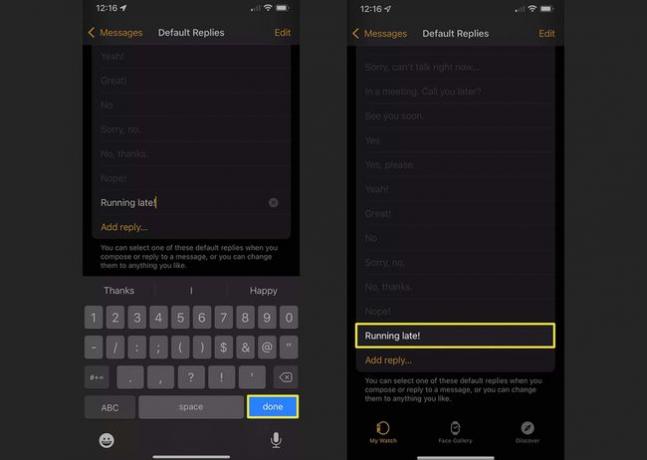
Nachrichtenantworten neu anordnen
Wenn Sie eine benutzerdefinierte SMS-Antwort erstellen, wird sie standardmäßig ganz unten in der Antwortliste angezeigt. Sie können es jedoch nach oben oder an eine beliebige Stelle in der Liste verschieben.
Tippen Sie auf dem Bildschirm Standardantworten auf Bearbeiten oben rechts.
Ziehen Sie die Antwort, die Sie verschieben möchten, nach oben an die neue Stelle in der Liste und lassen Sie sie los. Sie können weitere benutzerdefinierte Nachrichten auf die gleiche Weise verschieben, wenn Sie möchten.
-
Zapfhahn Fertig wenn Sie mit der Zusammenstellung Ihrer Liste fertig sind.

Was ist mit intelligenten Antworten?
Wenn Sie Smart Replies aktiviert haben, wird Ihre benutzerdefinierte Nachricht möglicherweise nicht oben in der Liste auf Ihrer Apple Watch angezeigt. Die Funktion Intelligente Antworten priorisiert die Antworten, die Sie ihrer Meinung nach verwenden möchten, basierend auf der erhaltenen Nachricht.
Eine Möglichkeit besteht darin, intelligente Antworten zu deaktivieren, indem Sie den Schalter auf dem Bildschirm Standardantworten deaktivieren. Dann werden Ihre Antworten auf der Apple Watch in der Reihenfolge angezeigt, in der Sie sie anordnen.
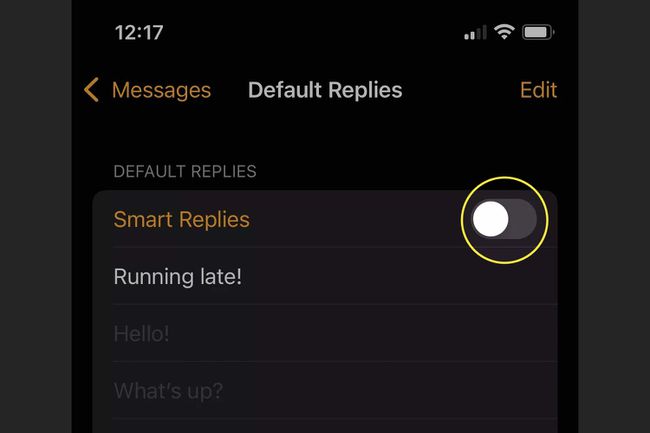
Wenn Sie Smart Replies lieber aktiviert lassen, sollten Ihre benutzerdefinierten Antworten weiterhin auf der Apple Watch angezeigt werden. Sie erscheinen einfach irgendwo in der Liste der Antworten.

Benutzerdefinierte Nachrichtenantworten bearbeiten oder entfernen
Wenn Sie eine von Ihnen erstellte Nachrichtenantwort ändern oder eine nicht mehr verwendete entfernen möchten, ist dies ebenfalls ganz einfach. Geh zurück zu Mitteilungen > Standardantworten in der Watch-App.
Um eine Antwort zu bearbeiten, wählen Sie sie aus. Verwenden Sie dann die angezeigte Tastatur, um Ihre Änderung vorzunehmen, und tippen Sie auf Fertig.
Um eine Antwort zu löschen, tippe auf Bearbeiten > die Minuszeichen in rot links neben der Antwort > Löschen. Zapfhahn Fertig.
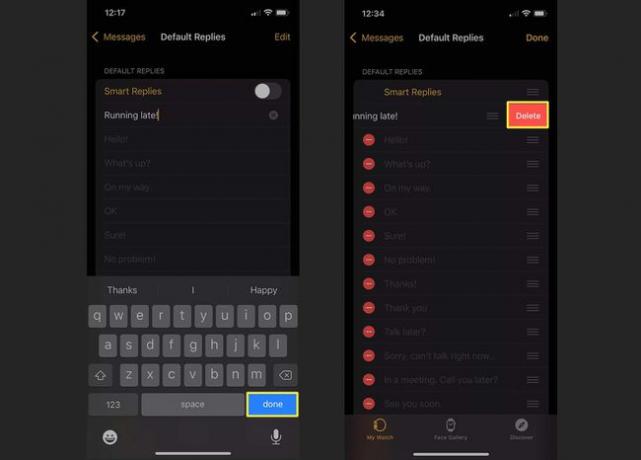
Verwenden Sie Ihre benutzerdefinierte Antwort
So verwenden Sie eine Ihrer benutzerdefinierten Antworten, wenn Senden einer Textnachricht auf der Apple Watch, scrollen Sie auf dem Nachrichtenbildschirm nach unten, bis Sie das Vorschläge. Tippen Sie auf dasjenige, das Sie verwenden möchten, und es wird in Ihre Textnachricht eingefügt.
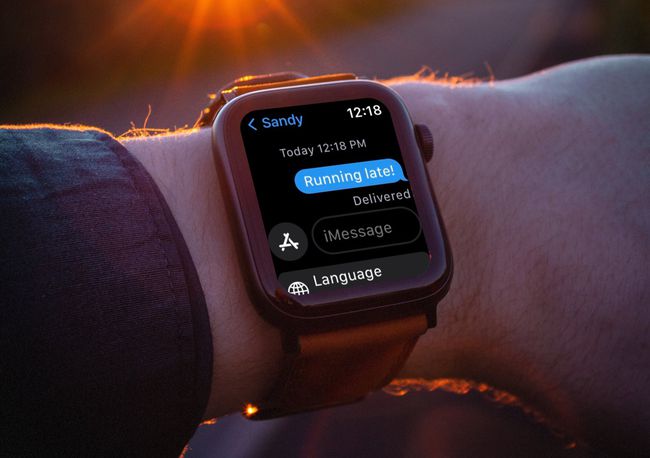
FAQ
-
Wie ändere ich die Sprache meiner Apple Watch-Antworten?
Um die Sprache für eine intelligente Antwort zu ändern, scrolle auf deiner Apple Watch nach unten > tippe auf Sprachen > und wählen Sie Ihre bevorzugte Sprache. Wenn die Sprache, zu der Sie auf Ihrem Gerät wechseln möchten, nicht angezeigt wird, überprüfen Sie die Spracheinstellungen auf Ihrem iPhone. Auswählen Einstellungen > Klaviatur > Tastaturen > Neue Tastatur hinzufügen.
-
Wie kann ich das Zifferblatt meiner Apple Watch anpassen?
Zu Passen Sie Ihr Apple Watch-Gesicht an, tippe und halte dein aktuelles Zifferblatt > streiche nach links > tippe auf Neu > Scrollen Sie nach links oder rechts, um installierte Zifferblätter anzuzeigen > und tippen Sie auf die Option, die Sie verwenden möchten. Auswählen Bearbeiten um die Informationen anzupassen oder spezielle Funktionen hinzuzufügen. Verwenden Sie alternativ die Apple Watch-App auf Ihrem iPhone, um ein neues Zifferblatt aus dem Gesicht Galerie Tab.
